Acerca del uso compartido de carpetas de Mac con Windows
De forma predeterminada, Parallels Desktop comparte los archivos guardados en el escritorio del Mac y en las carpetas de descargas, documentos, imágenes, música , y películas con Windows, lo que resulta extremadamente conveniente y seguro para los datos al trabajar con Windows en su Mac. Esta función se llama Perfil compartido.

Además, puede compartir otras carpetas del Mac con Windows, como la carpeta de inicio, un conjunto personalizado de carpetas o, incluso, toda la unidad de macOS, tal como se describe en el artículo de la base de conocimiento KB 124928. Estas carpetas se montarán en Windows como ubicaciones de red.

Nota: Para utilizar esta función, debe tener Parallels Tools instalado en la máquina virtual y la opción Aislar Windows de Mac debe estar deshabilitada.
Acerca de Perfil compartido
Gracias a esta función, las carpetas de usuario de Windows, como Escritorio, Documentos, etc. se reemplazan, a todos los efectos, por las carpetas del Mac. Las carpetas originales de Windows (Escritorio, Descargas) y otras carpetas no desaparecen, solo están ocultas.

Esto significa que, al interactuar con una de las carpetas mencionadas, en realidad está interactuando con la carpeta correspondiente del macOS.
Así, si guarda un archivo en cualquiera de estas carpetas (como Escritorio) en Windows, se guarda en la carpeta del Mac correspondiente.

Nota: No se duplica ningún archivo. La función Perfil compartido no ocupa espacio adicional, ni el Mac ni en la máquina virtual.
Perfil Compartido en Parallels Desktop 19.4 y superior
A partir de Parallels Desktop 19.4, hemos introducido algunos cambios en los principios del Perfil Compartido.
Algunas aplicaciones Windows, que usaban las carpetas compartidas para sus datos internos o que a veces simplemente ejecutaban un instalador desde la carpeta «Descargas», experimentaban incidencias con la configuración original de las carpetas compartidas. Aunque esto se podía evitar moviendo un archivo a una carpeta local en la unidad interna de la máquina virtual o, en algunos casos, excluyendo una carpeta del perfil compartido, hemos introducido cambios en la forma en que se conectan las carpetas para mejorar la experiencia del usuario.
Las carpetas compartidas se configuran ahora a través de la carpeta oculta de la unidad interna de la máquina virtual: C:\Mac que a su vez contiene un puntero de enlace simbólico a la carpeta real en el extremo Mac.
De esta manera, para las aplicaciones se verá como una ruta de carpeta normal de Windows, evitando los posibles problemas mencionados anteriormente.
Qué cambia realmente en su experiencia:
En cuanto a tus acciones, no mucho. No necesitará realizar acciones especiales ni cambiar la forma de trabajar con los archivos, con una única excepción:
Eliminación de archivos
Anteriormente, cuando se eliminaba un archivo de una carpeta compartida en Mac o Windows, iba a su respectiva Papelera, a la Papelera de Reciclaje de Windows si se eliminaba desde Windows, o a la Papelera de Mac si se eliminaba en el Mac.
Hay un ligero cambio en esta lógica:
- Los archivos borrados del Mac: Se seguirán colocando en la Papelera del Mac tal y como estaban.
- Archivos borrados de Windows en Carpeta Compartida: Presentará el aviso de borrado de Windows y eliminará el archivo de forma permanente, sin colocación de papelera.
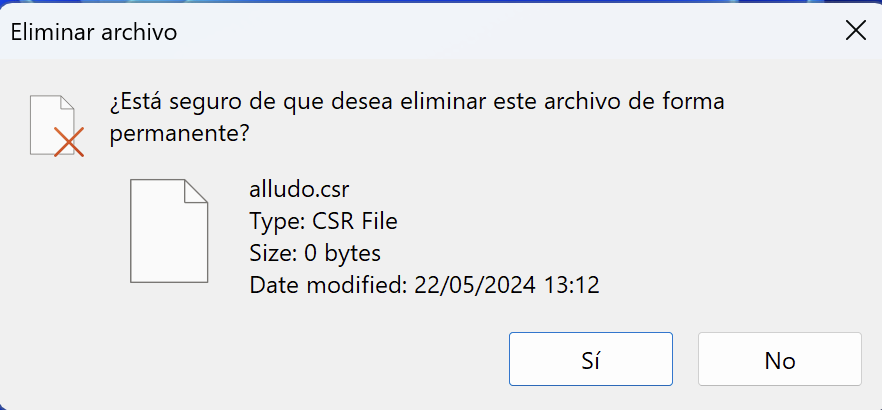
Nota: La eliminación permanente significaría que el archivo ya no se puede recuperar con medios estándar, a menos que exista una copia de seguridad del sistema antes de su eliminación. Sugerimos tener cuidado al eliminar archivos del lado de Windows de las Carpetas Compartidas.
Los archivos que no se encuentren en las carpetas compartidas se comportarán como lo hacían, yendo a su respectiva Papelera del sistema operativo, aquí no hay cambios.
En resumen:
Aunque se trata de un cambio significativo y una mejora en la metodología, para su experiencia el único cambio sería, aparte de una mejor funcionalidad con algunas aplicaciones e instaladores, que los archivos borrados de las Carpetas Compartidas en Windows, serán de hecho borrados permanentemente saltándose la interacción con la papelera.
Para información adicional sobre los cambios en el Perfil Compartido y la carpeta C:\Mac, por favor consulte el siguiente artículo.
Gestionar Perfil compartido
Nota: A partir de Parallels Desktop 17, la carpeta de inicio ya no se comparte con Windows de manera predeterminada, sino que solo se comparten carpetas seleccionadas, como Escritorio, Documentos, Descargas, etc.
Para habilitar esta función, abra la configuración de la máquina virtual, haga clic en Opciones > Uso compartido > Compartir Mac >y seleccione Duplicar carpetas de usuario de Mac y Windows.
Para configurar las carpetas de usuario que se van a compartir con Windows, abra la configuración de la máquina virtual y haga clic en Opciones > Uso compartido> Personalizar…

Ahí puede seleccionar las carpetas de usuario de Mac que se van a compartir.
Nota: Para aplicar los cambios, tendrá que cerrar sesión en la sesión de usuario de Windows y volver a iniciarla.
Deshabilitar Perfil compartido
Para deshabilitar Perfil compartido, solo tiene que abrir la configuración de la máquina virtual, ir a Opciones > Uso compartido > Compartir Mac y anular la selección de Duplicar carpetas de usuario de Mac y Windows.
Nota: En Parallels Desktop 16 y versiones anteriores, las funciones Perfil compartido y Carpetas compartidas están interconectadas. Por esa razón, si se deshabilita Perfil compartido, se deshabilita automáticamente Carpetas compartidas.
Was this article helpful?
Tell us how we can improve it.